Mange brugere af Windows 10 og 7 er begyndt at rapportere hændelser med en poplyd, der kommer fra lydudgangsenheden. Hvis du står over for det samme problem, skal du ikke være foruroliget, dette problem kan let løses. Spekulerer på, hvordan du løser det? Her er enkle rettelser til dette Windows 10 lyd popping problem. For nogle brugere løser problemet bare med en gang, hvis du genstarter pc'en. Men hvis det er et tilbagevendende problem. følg bare trinene til Fix Audio / Sound Popping / crackling i Windows 10
Fix 1-sæt processorforbrug til 100%
Et driverproblem kan forårsage, at poplyden kommer ud fra din højttaler og / eller hovedtelefon. Sådan opdaterer du din driver:
1) Klik på startmenuknap og fra venstre rude skal du klikke på gear ikon. Dit indstillinger siden åbnes.
2) Klik på det første felt, der siger system .
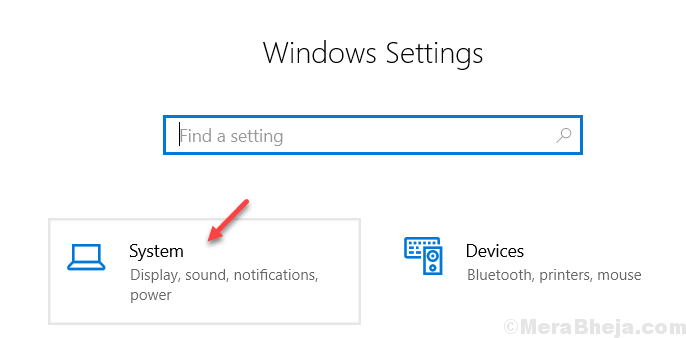
3) Klik på Power & Sleep fra venstre rude.
4) Rul ned og klik på Yderligere strømindstillinger.
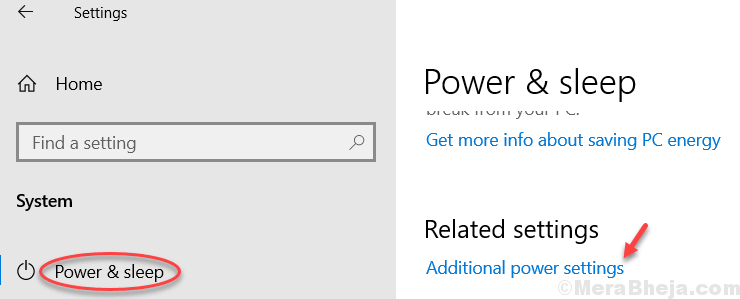
5) Klik på ændre planindstillinger til din strømplan.
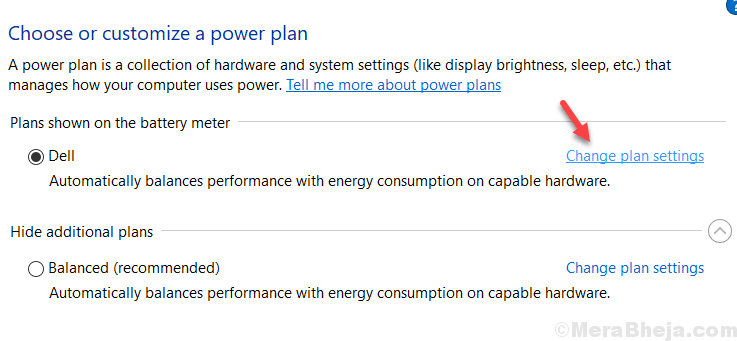
6) Vælg avancerede strømindstillinger
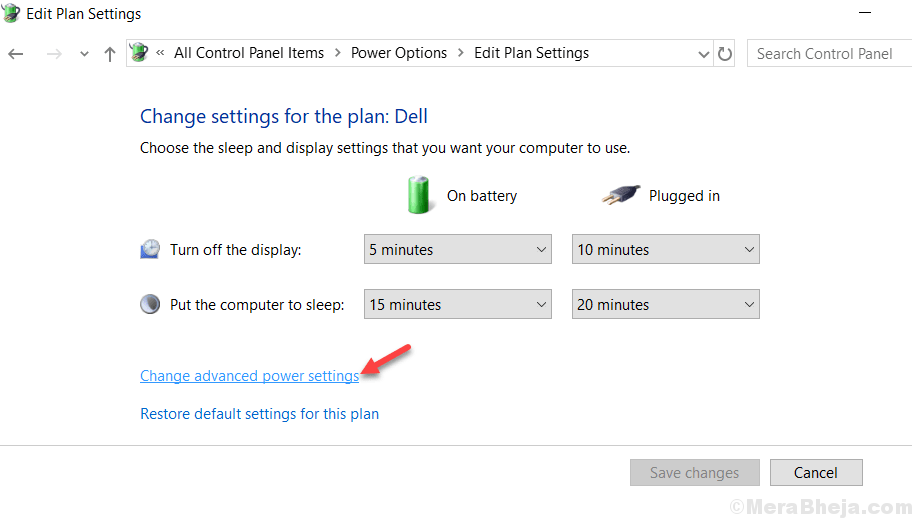
7) Rul ned og udvid Processor Strømstyring sektion og udvid også Minimum processortilstand. Skift Minimum processortilstand til 100% og anvend indstillingerne.
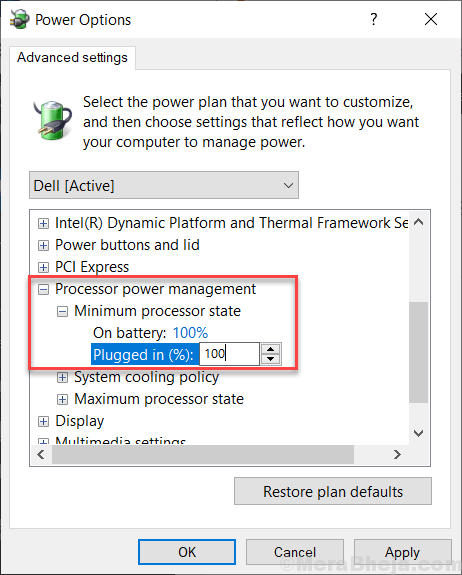
8) Test din lydudgangsenhed nu, hvis du stadig kan høre poplyden, fortsæt med at læse denne vejledning.
Fix 2 - Deaktiver hurtig opstart
1. Trykke Windows-tast + R sammen for at åbne løb.
2. skrive powercfg.cpl og klik Okay.

3. Klik på Vælg hvad knapperne gør fra menuen til venstre.

4. Klik på Skift indstillinger, der i øjeblikket ikke er tilgængelige
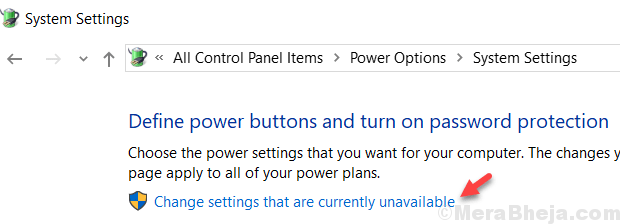
5. Fjern markeringen af indstillingen Drej af hurtig opstart.
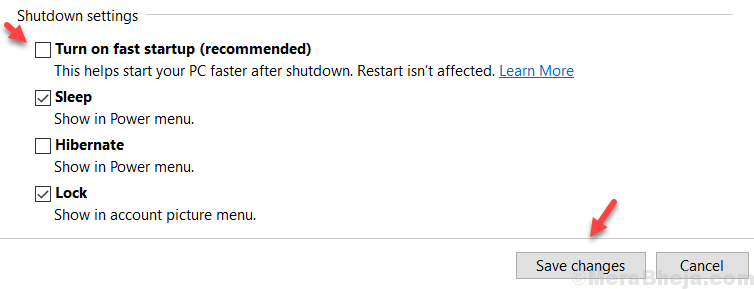
Fix 3 - Prøv at ændre lydformat
1. Trykke Windows-tast + R sammen for at åbne løb.
2. skrive mmsys.cpl og klik Okay.

3. Klik på din højttaler med grønt kryds for at vælge den, og klik derefter på Ejendomme.
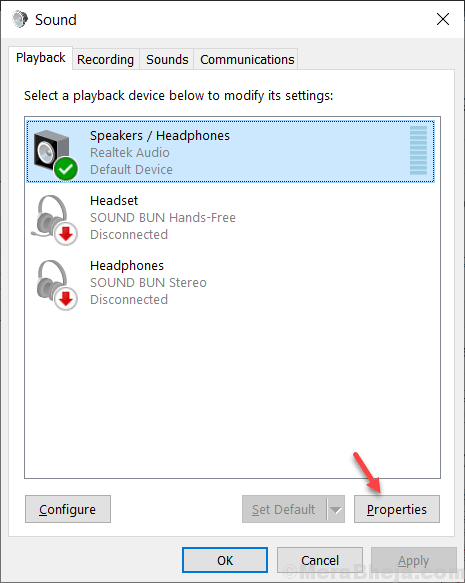
4. Klik på Fremskreden fanen
5. Vælge 16 bit, 44100 Hz (CD-kvalitet) fra dropdown og klik derefter på Anvend.
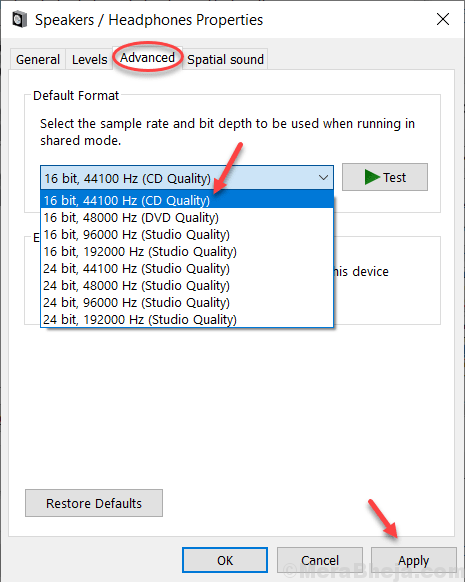
Hvis den ting ikke virker, skal du prøve at vælge et andet format fra rullemenuen og derefter teste.
Du kan også læse: -
- Løs bærbar højttaler knitrende lyd
- Lydstammende / forvrænget problem i Windows 10
- Fix Audio Buzzing i Windows 10
Fix 4 - Deaktiver ATI HDMI-lyd
Nogle gange kan ATI HDMI-lydenhed være årsagen til, at lyden springer ud fra din enhed. Deaktivering af enheden sikrer, at den ikke er synderen. Følg disse trin for at deaktivere ATI HDMI Audio:
1) Tryk på Windows-logo-nøgle og S sammen på dit tastatur, og søg derefter efter Enhedshåndtering.
2) Udvid Styring af lyd, video og spil kategori og højreklik på ATI HDMI Audio-enheden driver deaktiverer enhed. Hvis du af en eller anden grund ikke kan gennemføre dette trin, skal du følge nedenstående trin for at løse dit problem.
Fix 5 - DPC forsinkelse
Selv høj latens kan være spørgsmålet om dine mange lydproblemer, herunder poppelyden. For at lette arbejdet er der en software kaldet DPC Latency checker, som hjælper med at overvåge dit system og giver grunden til den høje latenstid.
1) Download DPC Latency Checker software, skal du følge trinene for at installere softwaren og derefter løb det.
2) Dette er så selvforklarende, som det bliver, hvis du ser det grønne søjler først så er dit system i korrekt tilstand.
3) Hvis du får øje på røde søjler så forårsager en enhed noget problem og værktøjet viser dig også navnet på den enhed, der fejler. Følg nedenstående trin for at løse dette problem.
Følg trinene i trin 2 for at vide, hvordan du deaktiverer bestemte enheder i enhedsadministrator.
Hvis deaktivering af enheden løser det problem, du muligvis har brug for geninstaller driverne til de specifikke drivere.
Det bliver du nødt til opdatering alle drivere, der kræver opdatering.

